วิธีคืนค่า Windows 8 เป็นสถานะเริ่มต้นสะอาดโดยใช้การรีเซ็ต
ในWindows เวอร์ชันก่อนหน้า เครื่องมือเดียวที่สามารถกู้คืนWindowsเป็นสถานะก่อนหน้าคือSystem RestoreและWindows Backup (Windows Backup)แม้ว่าจะเป็นเครื่องมือที่มีประโยชน์ แต่คุณไม่สามารถใช้เครื่องมือเหล่านี้เพื่อกู้คืนWindowsกลับเป็นสถานะเริ่มต้นและสะอาดได้ คุณต้องทำการติดตั้งระบบปฏิบัติการใหม่(operating system)ด้วยตนเอง และนั่นเป็นความเจ็บปวดเล็กน้อย Windows 8 นำเสนอคุณสมบัติใหม่ที่ยอด เยี่ยมชื่อRestore ด้วยวิซาร์ดการคืนค่า(Restore)คุณสามารถกู้คืนWindows 8กลับเป็นสถานะเริ่มต้นที่สะอาดได้อย่างง่ายดาย ราวกับว่าคุณกำลังทำการติดตั้งระบบปฏิบัติการใหม่ทั้งหมด(operating system). เรามาดูกันว่ามันทำงานอย่างไร
วิธีการเริ่มกระบวนการคืนค่า(Restore Procedure)ในWindows 8
ในการเริ่มต้น คุณต้องไปที่การตั้งค่าพีซี (PC Settings)เข้าถึง(Access)เสน่ห์เลือก"การตั้งค่า"("Settings")แล้วคลิกหรือกด เลือก "เปลี่ยนการตั้งค่าพีซี" ("Change PC settings.")เลือก"ทั่วไป"("General")จากหน้าต่างการตั้งค่าพีซี(PC Settings)

เลื่อนดูตัวเลือกใน ส่วน ทั่วไป(General)เพื่อค้นหา"ลบทุกอย่างและติดตั้ง Windows ใหม่"("Remove everything and reinstall Windows.")

ใช้เวลาสักครู่เพื่อพิจารณาการเคลื่อนไหวนี้ก่อนที่จะดำเนินการต่อ หากคุณยังไม่ได้ลองรีเฟรช(Refresh)คุณอาจต้องการอ่านบทความเกี่ยวกับกระบวนการของเรา การดำเนินการนี้สามารถแก้ไขปัญหาของระบบได้มากมายโดยไม่ต้องเสียค่าใช้จ่ายกับข้อมูลของคุณ
หากคุณแน่ใจว่าต้องการดำเนินการต่อด้วยการรีเซ็ต(Reset)ให้เข้าใจว่าข้อมูลแอป และการตั้งค่า(apps and settings) ของ คุณจะถูกสละในกระบวนการ สำรองข้อมูลทุกอย่างที่คุณต้องการเก็บไว้ จากนั้นคลิกหรือกดเลือก"เริ่มต้นใช้งาน"("Get Started")เพื่อรับ... คุณก็เข้าใจแล้ว
คุณจะได้รับแจ้งเกี่ยวกับสิ่งที่จะเกิดขึ้นต่อไป คลิก(Click)หรือ กดเลือก "ถัดไป"("Next")เพื่อไปต่อ

ตรวจสอบ ให้(Make)แน่ใจว่าสื่อการติดตั้ง Windows 8 ของคุณอยู่ในออปติคัลไดรฟ์ก่อนเริ่มต้น ไม่เช่นนั้นคุณจะเห็นข้อความด้านล่าง หากคุณลืม เพียงแค่เปิดดิสก์เมื่อคุณเห็นข้อความ และขั้นตอนจะดำเนินต่อไปโดยอัตโนมัติเมื่อโหลดดิสก์

ณ จุดนี้ คุณจะได้รับตัวเลือกว่าต้องดำเนินการอย่างไร ทำความเข้าใจ(Understand)ว่า ข้อมูลและโปรแกรมของคุณจะหายไปโดยไม่คำนึงถึงทางเลือกของคุณ ทางเลือกที่คุณมีคือ:
-
เพียงลบไฟล์ของฉัน(Just remove my files) - ตัวเลือกนี้จะลบโปรไฟล์ผู้ใช้และโปรแกรมของคุณ จากนั้นกู้คืนระบบปฏิบัติการ ไฟล์ระบบของคุณจะถูกสำรองไว้ในโฟลเดอร์ Windows.old และจะสามารถกู้คืนได้ ตัวเลือกนี้ใช้เวลาน้อยลง แต่มีความปลอดภัยน้อยกว่าเนื่องจากไดรฟ์ของคุณจะไม่ได้รับการฟอร์แมต
-
ทำความสะอาดไดรฟ์โดยสมบูรณ์(Fully clean the drive) - ตัวเลือกนี้จะฟอร์แมตฮาร์ดไดรฟ์ของคุณแล้วติดตั้งระบบปฏิบัติการใหม่ทั้งหมด การดำเนินการนี้ใช้เวลานานกว่า แต่รับประกันได้ว่าทุกอย่างในไดรฟ์จะถูกกำจัดให้หมดก่อนที่คุณจะเริ่มใหม่อีกครั้ง

หากคุณพบว่าตัวเองอยู่ในตำแหน่งที่จะรีเซ็ตWindows 8ได้ คุณอาจต้องการทำความสะอาดไดรฟ์(drive cleaning) ที่ปลอดภัยยิ่ง ขึ้น อย่างไรก็ตาม การตัดสินใจเป็นของคุณ
วิธีการลบไฟล์และโปรแกรม(Programs Leaving)ของคุณ ออกจาก ไฟล์ระบบที่สามารถกู้คืนได้(System Files Recoverable)
หากต้องการล้างข้อมูลและโปรแกรมของคุณ และคืนค่าการติดตั้งWindows 8 ที่มีอยู่ ให้คลิกหรือแตะ(click or tap) "เพียงแค่ลบไฟล์ของฉัน" ("Just remove my files.")อ่านคำเตือนอย่างรวดเร็วและคลิก(caveat and click)หรือแตะ"รีเซ็ต"("Reset")เพื่อเริ่มงาน

เมื่อคอมพิวเตอร์รีสตาร์ท คุณจะเห็นข้อความ"Press any key to boot from CD or DVD " ห้ามกดปุ่มใดๆ (Do not press any keys.)หากคุณกดปุ่ม คุณจะบูตเข้าสู่สื่อการติดตั้งและขัดจังหวะกระบวนการกู้คืน(restoration process)

ให้Windows 8บู๊ตด้วยตัวเองและดำเนินการตามขั้นตอนที่คุณได้เริ่มต้นไปแล้วต่อ
คุณจะได้รับเครื่องวัดความคืบหน้า(progress meter)เพื่อให้คุณมีสติในระหว่างการฟื้นฟู เราพบว่าการกู้คืนติดอยู่(recovery stuck)ที่ 3% เป็นเวลาหลายนาทีระหว่างการทดลองใช้แต่ละครั้ง หากเกิดเหตุการณ์นี้อย่าตกใจ เพียง(Just)รอสักครู่และการติดตั้งจะคืบหน้าหลังจากนั้นสักครู่

เมื่อการรีเซ็ตเสร็จสิ้น คุณจะต้องดำเนินการตามขั้นตอนการตั้งค่า(setup procedure)Windows 8 ทั้งหมดอีกครั้ง สำหรับคำแนะนำที่จะช่วยคุณในกระบวนการนี้ โปรดดูบทความนี้: วิธีติดตั้งWindows 8 RTMบนคอมพิวเตอร์ของ(Your Computer)คุณ

ทำตามคำแนะนำในบทความที่กล่าวถึงข้างต้น จนกว่าคุณจะไปถึงจุดเลือกตำแหน่งการติดตั้ง(installation location)บนฮาร์ดดิสก์ของคุณ ตรวจ(Make) สอบให้ แน่ใจว่าได้เลือกพาร์ติชั่นที่ควรติดตั้ง Windows 8 ใหม่ (พาร์ติชั่นเดียวกันกับที่เคยติดตั้งไว้ก่อนหน้านี้) แล้วคลิกหรือกด(click or tap) เลือก "ถัดไป"("Next.")
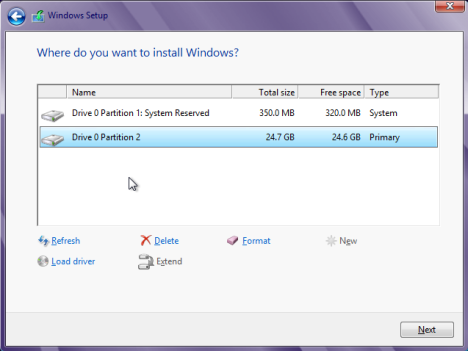
หากคุณเลือกที่จะลบพาร์ติชั่นนี้และฟอร์แมตใหม่ แสดงว่าคุณกำลังทำสิ่งที่Windowsจะทำเพื่อคุณอย่างมีประสิทธิภาพหากคุณเลือกตัวเลือกอื่นในขณะตั้งค่าการรีเซ็ต
ดำเนินการ ตามขั้นตอนการติดตั้ง(installation procedure and log)ที่เหลือ และเข้า สู่ระบบWindows คุณจะพบว่าทุกอย่างมีความสดใหม่ ยกเว้นโฟลเดอร์Windows.old ที่เพิ่มไว้ที่รูทของ (Windows.old)ไดรฟ์ระบบ(system drive)ของ คุณ

เกรงว่าคุณจะคิดว่าเราคิดผิดเกี่ยวกับการสูญเสียข้อมูลของคุณ ลองดูที่ ไดเร็กทอรี Users ที่ ฝังอยู่ในWindows.oldแล้วคุณจะพบว่าไม่มีการสำรองข้อมูลโปรไฟล์ผู้ใช้หรือข้อมูลใด ๆ

นอกจากนี้ คุณจะไม่เห็นไฟล์โปรแกรมใด ๆยกเว้นไฟล์ที่เพิ่มโดยWindows
วิธีลบไฟล์และโปรแกรมของคุณและล้าง(Programs and Completely Wipe)ไดรฟ์ของคุณ โดยสมบูรณ์
หากคุณไม่สนใจเกี่ยวกับการรักษาสำเนาไฟล์ระบบที่สามารถกู้คืนได้ และต้องการแน่ใจว่าคอมพิวเตอร์ของคุณสะอาดหลังจากกระบวนการนี้ ให้เลือก"ทำความสะอาดไดรฟ์ทั้งหมด"("Fully clean the drive")เมื่อมีตัวเลือกระหว่างขั้นตอนการรีเซ็ต(Reset)
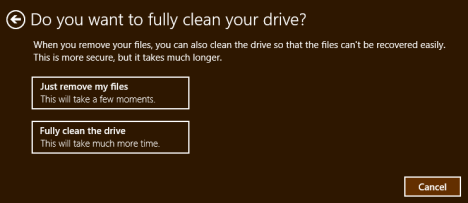
ขั้นตอนจะทำงานเกือบจะเหมือนกับขั้นตอนที่อธิบายไว้ข้างต้น การเปลี่ยนแปลงเล็กน้อยที่คุณจะสังเกตเห็นคือการเปลี่ยนแปลงประโยคสุดท้ายในคำเตือนที่โพสต์ในหน้าจอ"พร้อมที่จะรีเซ็ตพีซีของคุณ" ("Ready to reset your PC")ลบ บรรทัด"การดำเนินการนี้จะใช้เวลาสักครู่"("This will take a few minutes")แล้ว เหตุผลก็คือการล้างข้อมูลแบบเต็มใช้เวลานานกว่าตัวเลือกก่อนหน้าอย่างมาก แม้จะมีข้อเท็จจริงนี้ ความอุ่นใจเพิ่มเติมที่คุณได้รับจากการรับรองว่าปัญหาของคุณจะหมดไปก็คุ้มค่าแก่การรอคอย
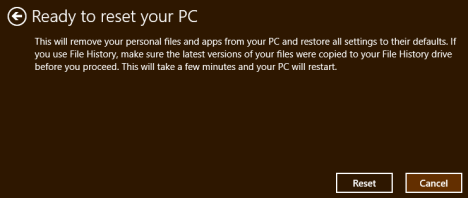
เมื่อการล้างและรีเซ็ต(wipe and reset)เสร็จสิ้น คุณจะต้องยอมรับ ข้อกำหนด สิทธิ์ การใช้งาน (License)Windows 8 ก่อนจึงจะสามารถเริ่มต้นการตั้งค่าWindows 8ได้ ไปข้างหน้าและคลิกหรือแตะ"ฉันยอมรับ ... "("I accept...")จากนั้น"ยอมรับ" ("Accept.")การติดตั้งจะเริ่มต้นทันทีจากการสร้างบัญชีผู้ใช้(user account creation)คุณจะไม่ได้รับตัวเลือกใดๆ สำหรับการเลือกตำแหน่งการติดตั้ง(installation location)เนื่องจากไดรฟ์ของคุณจะถูกล้างข้อมูลและแบ่งพาร์ติชั่นใหม่โดยใช้ค่าเริ่มต้นของWindows 8
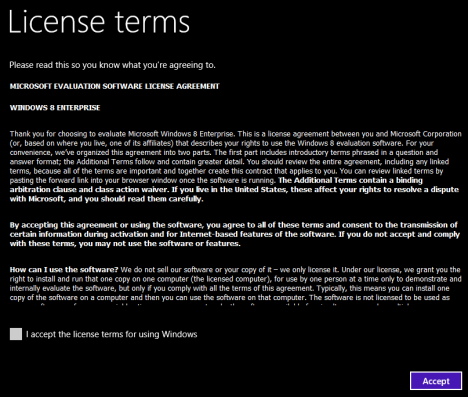
เมื่อคุณเสร็จสิ้นและเข้าสู่ระบบ คุณจะพบว่าคอมพิวเตอร์ของคุณเป็นแบบเดียวกับที่เคยเป็นใน วัน ที่1(Day 1)

ไม่มีWindows.oldไม่มีข้อมูล ไม่มีโปรแกรม - แค่ติดตั้งWindows 8ใหม่ทั้งหมด
บทสรุป
อย่างที่คุณเห็น เป็นเรื่องง่ายๆ ที่จะล้างระบบของคุณให้สมบูรณ์และกู้คืนกลับเป็นเงื่อนไขเริ่มต้น(default condition)จาก โรงงาน แม้ว่าจะเป็นเรื่องง่าย แต่ก็ไม่ควรทำอย่างเบามือ หากคุณเลือกที่จะล้างข้อมูลและกู้คืนระบบปฏิบัติการ(operating system)คุณจะไม่มีโอกาสคลิกเลิกทำและเรียกข้อมูลทั้งหมดกลับคืนมา แม้จะรู้ว่ามีบางครั้งที่มันดีกว่าที่จะเริ่มต้นใหม่ และWindows 8 ช่วยให้คุณทำสิ่งนี้ได้ง่ายกว่าWindows รุ่นก่อน ๆ
คุณเคยต้องกัดกระสุนและเช็ดไดรฟ์ของคุณหรือไม่? แบ่งปัน(Share)เรื่องราวของคุณในความคิดเห็นด้านล่าง
Related posts
วิธีสร้างไดรฟ์กู้คืนข้อมูลบน USB Memory Stick ใน Windows 8 & 8.1
9 วิธีในการบูต Windows 8 หรือ Windows 8.1 เข้าสู่ Safe Mode
วิธีการเริ่มต้น Windows 10 ใน Safe Mode ด้วย Networking
วิธีใช้ Windows USB/DVD Download Tool
วิธีถอนการติดตั้งไดรเวอร์จาก Windows ใน 5 ขั้นตอน
วิธีการออกจาก Safe Mode ใน Windows
Windows Backup - วิธีคืนค่าไฟล์และโฟลเดอร์ของคุณ
วิธีรีเซ็ต Windows 10 เป็นค่าเริ่มต้นจากโรงงานและล้างข้อมูลทั้งหมด
วิธีใช้ดิสก์รีเซ็ตรหัสผ่านเพื่อเปลี่ยนรหัสผ่าน Windows ของคุณ
2 วิธีในการเปิดใช้งาน System Restore ใน Windows 10
วิธีการกำหนดค่า System Restore ใน Windows 10
วิธีอัปเกรดเป็น Windows 8 จาก Windows 7, Windows Vista หรือรุ่นก่อนหน้า
วิธีรีเซ็ต Windows 11 โดยไม่สูญเสียไฟล์ -
วิธีใช้ Check Disk (chkdsk) เพื่อทดสอบและแก้ไขข้อผิดพลาดของฮาร์ดไดรฟ์ใน Windows 10
วิธีทำงานกับ Windows Easy Transfer Reports
วิธีสร้างดิสก์การซ่อมแซมระบบใน Windows 10 และ Windows 11
วิธีการเริ่มต้น Windows 10 ใน Safe Mode (9 วิธี)
วิธีรีเซ็ต Windows 11 เป็นค่าเริ่มต้นจากโรงงานและลบทุกอย่าง -
วิธีอัปเกรด Windows 8 เป็น Windows 8.1 ผ่าน Windows Store
วิธีการทำ Windows System Restore จากบูตโดยไม่ต้องเข้าถึงเดสก์ทอป
